开发者说:如何参与定义一款 IDE 插件 —— Cloud Toolkit
自从产品经理银时小伙和他的开发小哥们在去年12月发布 Cloud Toolkit(一款 IDE 插件)以来,已帮助数以万计的开发者们提高了云上的部署效率,期间,他们还发布了 Contributor Ranking List,和开发者们一同定义、打造好用的 IDE 插件。这一次,开发者张航分享了他和 Cloud Toolkit 的故事。点击,马上参与贡献!
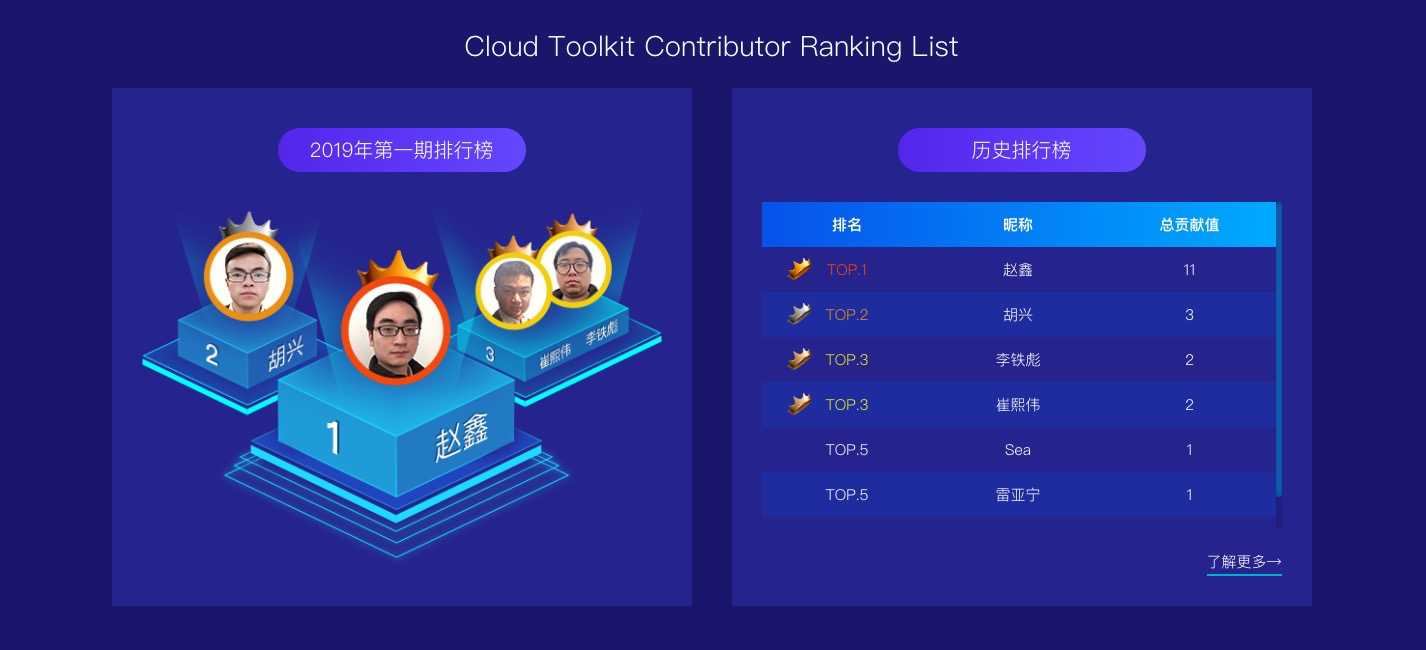 _
_
我怎么爱上这款工具的
3月初,我在浏览阿里云的时候,偶然间看到 Alibaba Cloud Toolkit 的推荐,便随意点开了介绍视频,看完之后顿时来了兴趣。因为我平时工作打包用的是 maven,把包复制出来用 xftp 上传,然后再用 xshell 连接服务器,一顿操作猛如虎,一看效率呜呜呜。有时候小项目的测试环境一天能来来回回打好几个包,非常繁琐,虽然之前公司用过 jenkins,但是其配置过于复杂,加上新公司又是小项目,所以就没使用它,所以一直爬不出打包、部署效率低下的坑。直到我遇上 Cloud Tooklit,看完视频介绍,当时的我内心在呐喊:我的天,还有这种操作!?简单地配置一下服务器,打包发布一气呵成,如行云流水一般,比德芙还要丝滑(手动狗头)。
我最常使用的功能
鉴于我目前使用 Cloud Toolkit 是 2019.3.3 版本的,所以只介绍该版本下我最常使用的功能。
文件/文件夹上传以前我们将文件上传到服务器就用 xftp 或者 xshell,现在我们只需要点击一下 upload,随后选择要上传的文件/文件夹,然后再选择你要上传的服务器,在 location 中输入文件/文件夹存放路径,最后点击 upload 即可。整个操作均在 IDEA 内完成,不用将界面切换出去,一心一意专注一个界面,真是美滋滋~
(ps:如果上传后想执行 shell 脚本,则可以点开 after upload,指定脚本即可,十分方便。)
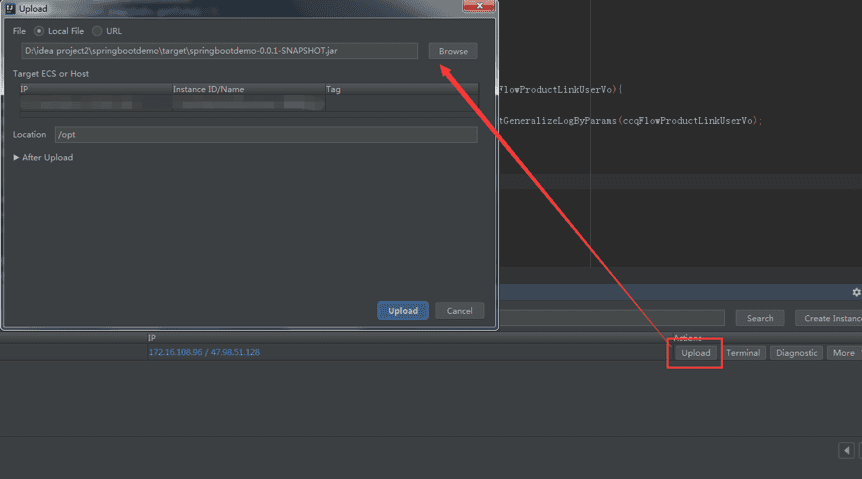
以前我们部署需要 maven 打包,然后把包通过 xftp 或者 xshell 上传到服务器,然后再运行启动脚本。
部署到 ECS 和 Host 的方法基本相同,不同之处是 ECS 会把包上传到 OSS,然后下载到服务器;而 Host 则是直接上传。所以如果看到部署 ESC 时显示“连接超时“,多半是你的云助手出了毛病,此时老铁不方,问题不大,只要去阿里云提个工单就好,会有工程师即时给你解决。

现在我们只需要在 Tools 中找到 Alibaba Cloud,选择 Deploy to ECS,然后做一下简单的配置即可。我们可以选择 2 种方式部署,一种 maven 构建一个中文件上传,个人推荐 maven 构建,因为一旦修改代码后,想再部署只要点一下启动就行了,一气呵成,perfect!!!
下面说说具体实施步骤:
首先我们要在 Name 那里起个名字,比方说 demo test deploy;切换到我们服务器所在的大区,选中我们想要部署的服务器;在 Target Directory 写上文件部署目录,比如 /opt;在 Command 指定运行脚本路径,比如 sh /opt/start.sh;最后只需稍等 1 分钟,喝口咖啡,调戏一下程序员鼓励师,控制台便会提示你部署成功。

我觉得最好用的功能
讲到 Cloud Toolkit 最好用的功能,那必须是一键部署 ECS/Host啦,这个简直是最最最最最最常用,解决了开发部署是最痛痛痛痛痛痛点,原始的打包、上传、发布,一套军体拳打下来虽然虎虎生风,但是总是来回切换软件,切换屏幕,令人非常烦躁,然后就会经常出现下面的对话:
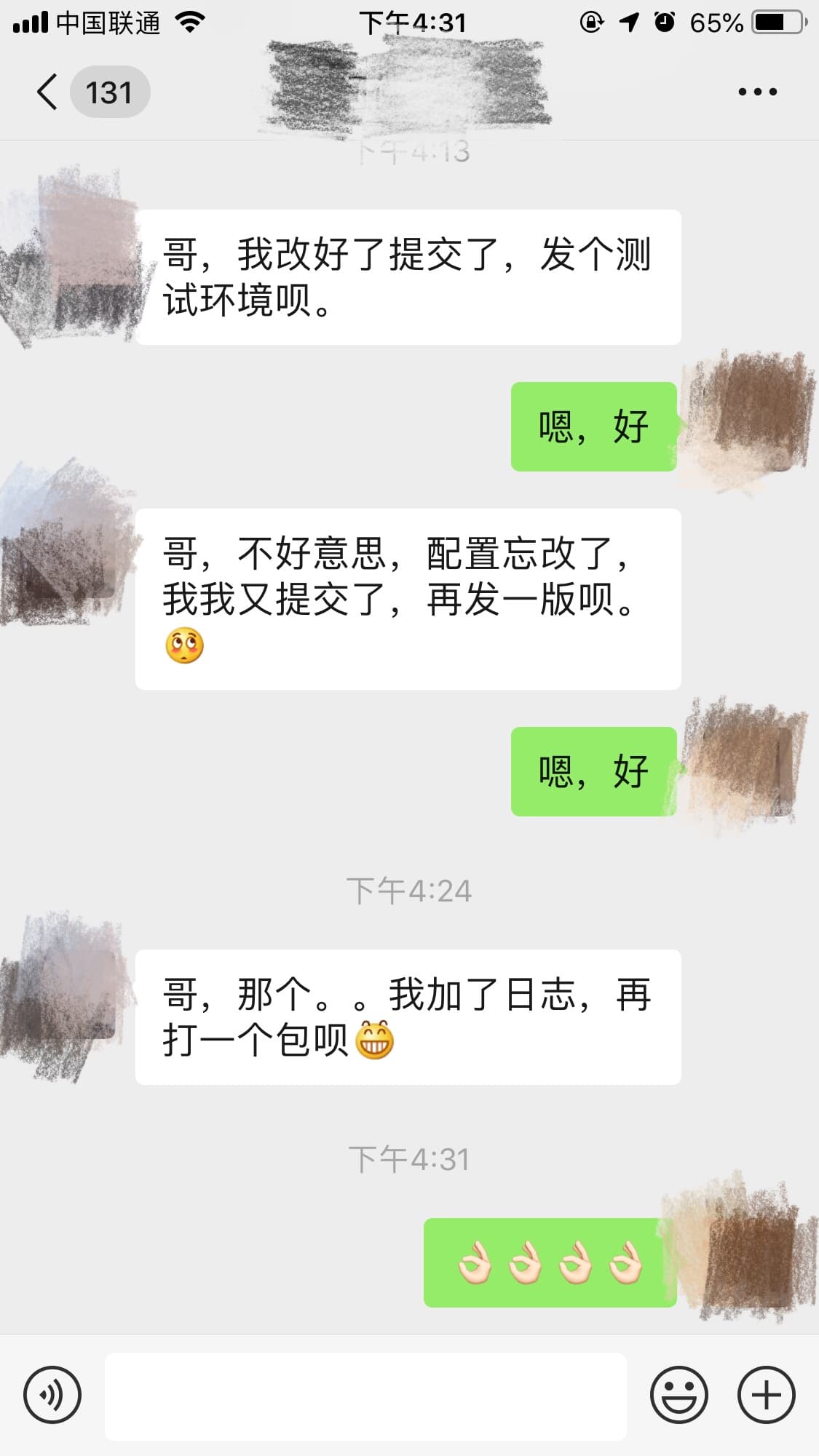
后来打包部署次数多了,就不得不使用 jenkins 了,但是配置起来太繁琐,操作过程太复杂,而且还要来回切换 IDEA 界面,让我不能专注于一个界面,打乱我的思绪,体验非常不好。得亏救世主 Cloud Toolkit 问世,让我深深拜倒在她的石榴裙下。不得不说,它的配置非常简单,一键就能将修改好的代码打包部署,随后就坐等页面刷新看效果,操作步骤少而简,让人爱不释手。
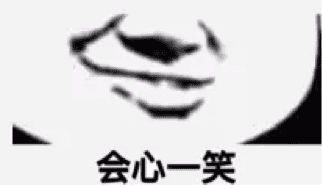
我认为最烂的功能
目前来说,我觉得 Cloud Toolkit 的整体使用体验良好,没有比较烂的功能,但是其中体验稍微不足的地方,就是在一键部署的配置里一个选择 shell 脚本执行的功能。如果第一次部署配置到 Command,肯定要点击右侧的 Select Command 选择一个执行脚本,但是这里提供的添加是基于服务器上已经存在了脚本,如果能做到真正的编辑、新增,然后再选择,那就更完美了。
如果能做一个帮助程序员给变量或方法起名的插件更好啦,市面上有 codeif,但是我觉得不好用,而且没有 IDEA 插件。简单的需求我都想好啦,首先 IDEA 内热键唤起搜索框,键入中文,下拉展现出最合适匹配的英文按照适用百分比倒叙排列,然后鼠标光标移动到上面可以看到使用该命名的相关开源项目,然后点击开源项目能看到代码缩略图。
如果这个工具能做出来,那么假以时日,必定像 2000 年前秦始皇的书同文,车同轨一样具有划时代的意义,不仅解决了起名难题,也解决了换公司接受不同项目能快速理解业务的难题。
我眼中的同类产品对比
传统的打包、部署主要采用 xftp 和 xshell 来配合完成,后来我自己使用 jenkins 来自动构建发布,再结合 Cloud Toolkit 的部署,现在将这三者进行比较,总结如下:
同类产品使用体验总结传统 xftp 和 xshell 打配合需要来回切换软件,当一天需要来回打好几个包时候,工作效率和激情会极其低下。使用 jenkins刚开始搭建配置复杂繁琐,需要安装许多东西,而且还是得来回切换软件。使用 Cloud Toolkit插件的安装、配置简单,操作便捷,一气呵成,最最最关键不用切出 IDEA 界面,一心一意专注于核心工作内容,工作效率提高不少。我想对 Cloud Toolkit 团队说
从一开始接触了解 Cloud Toolkit 到最终使用它,整个过程中遇到过很多问题,但是也得益于 Cloud Toolkit 团队,他们时时刻刻站在我们身边,困难和疑惑都得到及时的帮助和解答,比如说:
一开始使用 2019.3.1 版本时,遇到了点击文件上传但是无效的问题,钉钉群里联系团队后,立马有专人给我开远程核查问题,然后帮助解决了。在部署到 ECS 时遇到了连接超时的问题,后来发现是云助手的问题,通过提工单,最后也解决了。在部署的时候,发现上传文件出现超过 100% 、控制台打印上传780%的搞笑情况,最后团队以最快速度解决此问题。总的来说,真的很感谢 Cloud Toolkit 团队,他们能发现行业内痛点并去开发产品出来解决大家的难点,出现问题能及时解决,是我们兼职程序员的福音啊!希望 Cloud Toolkit 团队再接再厉,作出更好的作品。
原文作者:
张航,南京思想机器高级 Java 开发工程师,主要傍身技能:Springboot、Spring Cloud全家桶、MySQL、Redis、MongoDB 和 RabbitMQ等。目前主导小思机民间借贷风控公众号的开发和迭代工作。
如何参与定义 Cloud Toolkit
1、钉钉扫描二维码,进入钉群: _
_
2、微信扫描二维码,运维人员将你拉进群: _
_
3、直接上手: _
_
文章来源:
Author:阿里中间件
link:http://jm.taobao.org/2019/05/31/开发者说/